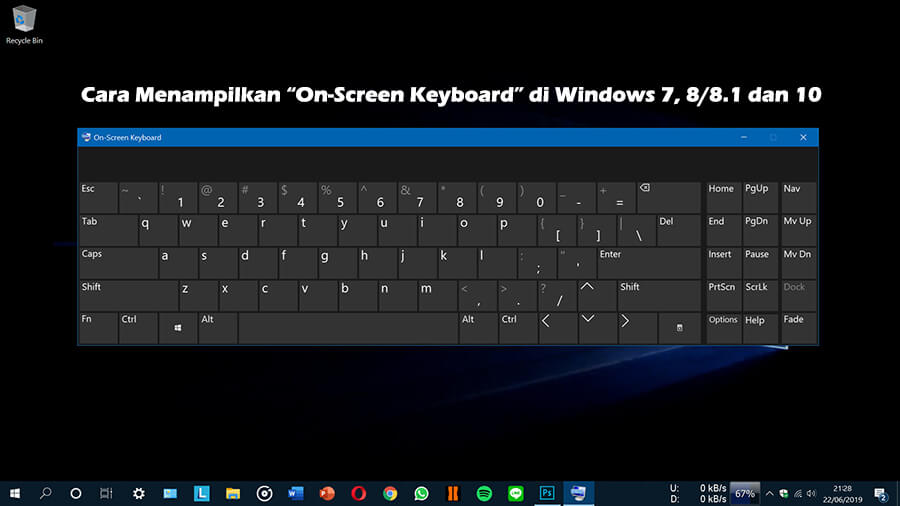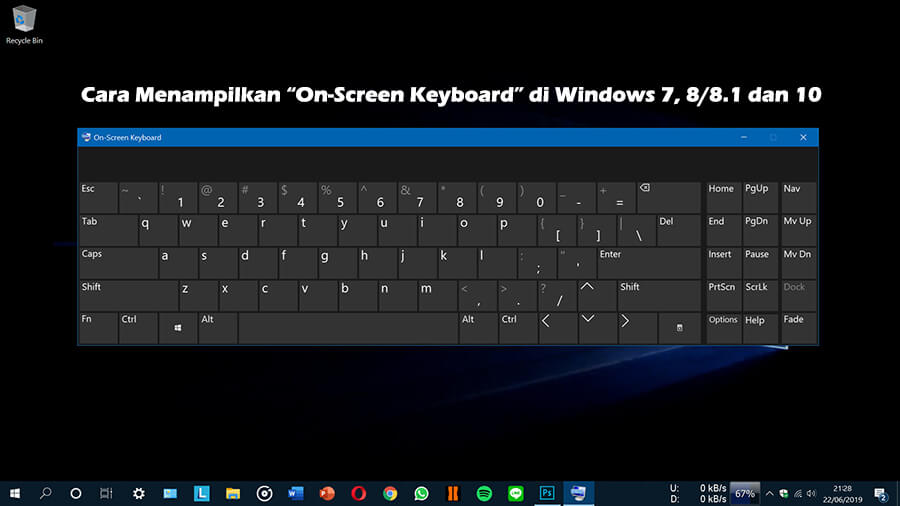6 Cara Mudah Menampilkan “On-Screen Keyboard” di Windows 10 – Salah satu fitur pendukung untuk memberikan kemudahan dalam hal pengetikan di Windows 10 adalah adanya fitur “On-Screen Keyboard” atau jika diartikan ke dalam Bahasa Indonesia adalah “Keyboard Dalam Layar”. Fitur ini memungkinkan kamu untuk dapat mengetik namun di layar komputer tanpa menggunakan keyboard fisik. Lalu dimanakah kita bisa menemukan fitur ini? Fitur ini ditanamkan didalam menu “Ease of Access” dan bisa langsung digunakan ketika penggunanya sedang berada di layar login
Sebenarnya fitur ini tak hanya tersedia di Windows 10 saja, melainkan ia juga ada di Windows 7 dan Windows 8/8.1. Pada kesempatan kali ini, Java’sTech akan menginformasikan kepada kamu bahwa ada 6 cara yang bisa dilakukan untuk menampilkan On-Screen Keyboard ini. Apa sajakah cara tersebut? Silakan simak selengkapnya berikut ini.
6 Cara Mudah Menampilkan “On-Screen Keyboard” di Windows 7, 8/8.1 dan 10
1. Melalui Windows Run
Cara pertama yang bisa kamu lakukan untuk menampilkan On-Screen Keyboard adalah dengan melalui Windows Run. Langkah-langkahnya pun sangat sederhana dan mudah, yakni silakan gunakan tombol kombinasi WinKey + R. Kemudian setelah jendela telah terbuka ketik perintah “osk” (tanpa kutip) dikolomnya dan tekan Enter.
2. Melalui Pencarian Windows/Start Menu
Cara cepat kedua untuk menampilkan On-Screen Keyboard adalah dengan menggunakan pencarian di menu start. Bagaimana caranya? Caranya adalah klik ikon Cortana atau “kaca lup”, kemudian ketik “On-Screen Keyboard”.
3. Melalui Windows Settings (Ease of Access)
Jika melalui Windows Settings, maka fitur tersebut harus kamu nyalakan dari menu “Ease of Access”. Cara ini tidaklah secepat nomor satu dan dua, karena harus melalui tahap-tahap untuk bisa ke menu tersebut. Lalu seperti apa saja langkah-langkahnya?
- Klik tombol Windows Settings (berikon gir bergerigi) yang letaknya diatas tombol power. Atau kamu bisa gunakan tombol kombinasi WinKey + i
- Ketika jendela Windows Settings sudah terbuka, silakan buka menu “Ease of Access”

- Berikutnya pilih sub-menu “Keyboard” dan setelah itu kamu akan melihat fitur On-Screen Keyboard.

4. Langsung dari Login Screen
Ini adalah salah satu kemudahannya, yakni bisa langsung menampilkan On-Screen Keyboard ketika berada pada login screen. Tujuannya adalah sebagai alternatif pengetikan apabila keyboard fisik sedang mengalamai error dan tidak ada respon ketika diketik. Cara menampilkannya kamu cukup klik ikon “Ease of Access” yang berada ditengah-tengah antara ikon Wi-Fi dan tombol power. Setelah itu pilih “On-Screen Keyboard”.
5. Melalui Command Prompt (CMD)
Apabila kamu ingin menampilkan fitur “Keyboard di Layar” dengan cara yang anti-mainstream, kamu bisa mencobanya dengan menggunakan command prompt atau CMD. Kamu bisa langsung buka command prompt dengan Windows RUN atau pencarian Windows. Keduanya masukan perintah “cmd” untuk membuka command prompt. Setelah program tersebut terbuka, sekarang ketikan perintah “osk” (tanpa kutip) dan tekan Enter.
6. Melalui Windows PowerShell
Ingin yang lebih anti-mainstream lagi daripada melalui command prompt? Kamu bisa menggunakan Windows PowerShell untuk melakukannya. Sebenarnya Windows PowerShell dengan Command Prompt tidak jauh berbeda, hanya saja terdapat lebih banyak menu untuk soal tools -nya. Lalu bagaimana cara menampilkan On-Screen Keyboard pada Windows PowerShell? Pertama buka terlebih dahulu Windows PowerShell melalui pencarian Windows dengan ketik “PowerShell”. Kemudian ketik perintah “osk” (tanpa kutip) kemudian tekan Enter.
Demikianlah sejumlah informasi berisi 6 cara untuk menampilkan On-Screen Keyboard di Windows 7, 8/8.1 dan 10. Dengan adanya fitur pendukung ini, memudahkan pengguna untuk melakukan pengetikan khususnya ketika keyboard fisik sedang mengalami error sehingga tidak bisa melakukan pengetikan.